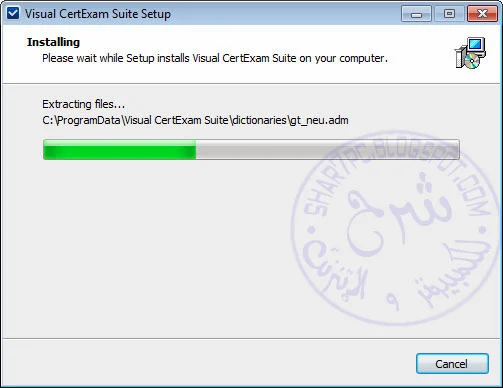برنامج صانع الإختبارات والإمتحانات الإلكترونية وفحوصات التقييم مع مميزات كثيرة Avanset Visual CertExam Suite 3.4.2
البرنامج الممتاز للإختبارات
Avanset Visual CertExam Suite 3.4.2
البرنامج الجبار لعمل صفحات إختبار بتوقيتات تحددها أنت وإختيارات من متعدد تحددها أنت وتحدد بعدها الإجابة الصحيحة وحتي يتأكد الشخص من الإجابة الصحيحة وكذلك خيار ألة حاسبة من أحد الأزرار ليساعدك علي حسابات الإختبارات الحسابية والإقتصادية برنامج ممتع بشكل إلكتروني كامل بجزئين الجزء الأول تصنع منه الإختبار والجزء الثاني تختبر منه وكذلك في النهاية تظهر لك النتيجة وعدد الأخطاء والإجابات الصحيحية برنامج ممتع ومشوق حقاً
معلومات البرنامج
إسم البرنامج : Avanset Visual CertExam Suite 3.4.2
موقع البرنامج : Avanset Visual CertExam Suite 3.4.2
حجم البرنامج : 13.7 MB
$ سعر البرنامج : 29.99
الأنظمة التي يعمل عليها البرنامج
Operating Systems: Windows XP, Vista, 7, 8
تحميل البرنامج
شرح البرنامج
بعد تحميل البرنامج وفك الضغط عنه نقوم بالضغط علي أيكونة تركيب البرنامج ونتابع الشرح بالصور
كما نري بالشاشة نختار اللغة المناسبة ولتكن الإنجليزية
وبعدها نقوم بالضغط علي زرار
OK
ونتابع بقية الشرح بالصور
وكما نري بالشاشة نقوم بالضغط علي زرار
Next
ونتابع بقية الشرح بالصور
وكما نري بالشاشة إتفاقية المستخدم نقوم بالضغط علي زرار
I Agree
ونتابع بقية الشرح بالصور
وكما نري بالشاشة إن أردنا تغيير مسار تركيب البرنامج نقوم بالضغط علي زرار
Browse
وبعدها نقوم بالضغط علي زرار
Next
ونتابع بقية الشرح بالصور
وكما نري نحدد الخياران كما نري مهم جداً تحديدهما حتي يعمل البرنامج بكامل كفائته وهما الخياران
Visual CertExam Designer
Samples
وبعدها نقوم بالضغط علي زرار
Next
ونتابع بقية الشرح بالصور
وكما نري بالشاشة إن أردنا عمل أيكونتين البرنامج وهما مصمم الإختبارات ومشغل الإختبارات فكل ماعلينا فعله تحديد الخياران
Create a desktop icon for Visual CertExam Manager
Create a desktop icon for Visual CertExam Designer
وبعدها نقوم بالضغط علي زرار
Next
ونتابع بقية الشرح بالصور
وكما نري بالشاشة الخيارات الأساسية لتركيب البرنامج ولتركيب البرنامج بشكل فعلي نقوم بالضغط علي زرار
Install
ونتابع بقية الشرح بالصور
وكما نري بالشاشة بدأ البرنامج بالتركيب الفعلي ننتظر ثواني حتي يتم التركيب ونتابع بقية الشرح بالصور
وكما نري بالشاشة إن أردنا تشغيل البرنامج بعد تركيبه مباشرة نقوم بتحديد خيار
Launch Visual CertExam Manager
وبعدها نقوم بالضغط علي زرار
Finish
ونتابع بقية الشرح بالصور
كما نري بالشاشة هذه هي واجهة مشغل الإختبارات وبه أزرار إضافة الإختبارات وحذفها وتغيير إسم الإختبار وخلافه للتجربة الأولية نقوم بالضغط علي أي إختبار تجريبي منهم وبعدها نقوم بالضغط علي زرار
Start
ونتابع بقية الشرح بالصور
خيارات تشغيل وتوقيت الإختبار بعد تحديدها وتغييرها كما تود نقوم بالضغط علي زرار
OK
ونتابع بقية الشرح بالصور
وكما نري أمامنا الواجهة الرئيسية لمشغل الإختبارات كما نري العداد التنازلي للوقت وزرار الألة الحاسبة والسؤال والإجابة من متعدد وبعدها التأكد من الإجابة الصحيحة وبعدها نقوم بالضغط علي زرار
Next
وذلك للسؤال التالي وهكذا
ونتابع بقية الشرح بالصور
وهذا مثال أكثر توضيحا للألة الحاسبة إن أردت وإظهار الإجابة الصحيحة للتأكد من الإجابة وخلافه
ونتابع بقية الشرح بالصور
وكما نعلم البرنامج من أيكونتين لجزئين أساسيين من البرنامج هما الجزء السالف شرحه وهو مشغل الإختبارات وأما الواجهة الموجودة أمامنا الأن وهي مصمم الإختبارات أو أيكونة
Visual CertExam Designer
وكما نري لكي نقوم بعمل إختبار جديد من قائمة
File
وبعدها يمكننا الإختيار من الخياران
Standard Exam
Case Study Based Exam
وبعدها نحدد إسم الإختبار وإصداره ودرجة النجاح فيه والتوقيت المسموح به للإختبار وكذلك وصف بسيط عن الإختبار يظهر في أول واجهة مشغل الإختبار قبل الإختبار مباشرة
ونتابع بقية الشرح بالصور
بعدها كما نري بالشاشة
1- لعمل سؤال جديد
2- لعمل إختبار جديد
وكما نري نكتب الأسئلة بكل سهولة والإختيار بين متعدد وبعدها نكتب الإجابة الصحيحة وبعدها نقوم بتحديد الخيار الصحيح حتي يظهر باللون الأخضر لكي يعرف الشخص المختبر أيهما الإجابة الصحيحة
ونتابع بقية الشرح بالصور
وكما نري نكتب السؤال الثاني وهكذا وبعدها يمكننا عمل الحفظ التلقائي للإختبار إن كان الإختبار كبير ونخشي من أي إنقطاع في التيار الكهربي أو أي شيء دون حفظ الإختبار وهو كالأتي
نقوم بالضغط علي زرار
File
Auto Save
Enable
وأما بعد الإنتهاء من عمل الإختبار ولكي نقوم بحفظه بشكل صحيح نقوم بالضغط علي زرار
File
Save As
ونتابع بقية الشرح بالصور
وكما نري نحدد مسار حفظ الإختبار وبعدها نقوم بالضغط علي زرار
Save
ونتابع بقية الشرح بالصور
وكما نري لكي نختبر ونفحص الإختبار التجريبي اللي قمنا بعمله نقوم بفتح مشغل الإختبارات
Visual CertExam Manager
وبعدها نقوم بالضغط علي زرار
Add
ومنها نحدد مسار وملف الإختبار الجديد ونضغط عليه وبعدها نقوم بالضغط علي زرار
Open
ونتابع بقية الشرح بالصور
وكما نري بالشاشة هذا مثال حي صحيح للإختبار اللي قمنا بعمله
ونتابع بقية الشرح بالصور
وكما نري بالشاشة النتيجة النهائية بالشاشة بنهاية كل إختبار
وبهذا يكون البرنامج قد أتم مهمته وفائدته
وفي النهاية أتمني أن يكون البرنامج قد حاز علي إعجابكم وأعدكم بكل جديد ومميز إن شاء الله